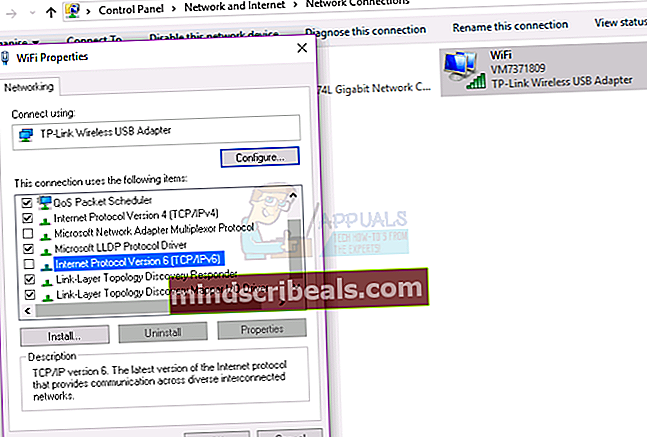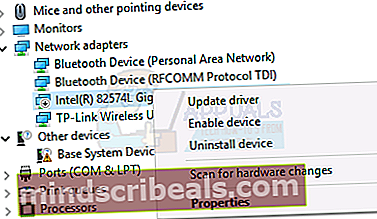Fix: Powerline Adapter ‘Uidentifisert nettverk’
Et datanettverk er en gruppe datamaskiner og nettverksenheter som kommuniserer sammen og deler forskjellige ressurser. Basert på geografisk størrelse er det forskjellige typer datanettverk, fra hjemmenettverk, små og mellomstore nettverk til store eller bedriftsnettverk. Hvis du vil koble enheter sammen, kan du gjøre det via nettverkskabler eller trådløs tilkobling, som avhenger av ditt behov. Noen ganger kan nettverkskabler være kompliserte, fordi du må kjøre og organisere kabler riktig, du må avslutte RJ45-tilkoblinger på kabler og vegger, og til slutt kan det hende at nettverkskabelen ikke fungerer som den skal. På grunn av dette bruker mange sluttbrukere og selskaper trådløst nettverk. Men hva om det er død trådløs sone, og nettverksvertene dine ikke kan nå trådløs forbindelse. Ikke bekymre deg, det er løsning, enheten heter powerline adapter. Kraftledningsadaptere gjør de elektriske ledningene til et hjem eller selskap om til nettverkskabler for kommunikasjon i datanettverk. Hvis du for eksempel vil koble sammen to etasjer, trenger du minst to strømledningsadaptere. Den første strømlineadapteren må kobles til ruteren din, og den andre strømledningsadapteren må kobles til i den andre enden, der du kobler til datamaskinen eller den bærbare datamaskinen. Når du kjøper kraftledningsadaptere, må du lese dokumentasjonen fra leverandøren før du konfigurerer nettverket med strømledningsadaptere. Konfigurasjonen skal være enkel, men som alltid kan du ha et problem med kommunikasjonen i nettverket.
Hvis du bruker DHCP, (du bør bruke den), vil nettverkskortet få gyldig IP-adresse fra ruteren din, og du vil få tilgang til nettverksressurser og få tilgang til Internett. Men noen ganger får du ikke gyldig IP-adresse, noe som betyr at du ikke kan få tilgang til ressurser i LAN-en, og at du ikke får tilgang til Internett. Hovedårsaken til at du ikke får gyldig IP-adresse kan være et problem med DHCP-en, problemet med kabler, et problem med nettverksenheter eller at strømlineadapteren er byttet til feil strømuttak. Vi forklarer deg fem metoder som kan spare deg for tid og løse problemet.
Metode 1: Start nettverksenhetene på nytt og sjekk Ethernet-kabler
Den første løsningen du kan prøve når du har problemer med nettverksenhetene dine, er å starte dem på nytt. Vi anbefaler at du kobler til ruteren og modemet, eller hvis det bare er ruteren med integrert modem, må du slå av ruteren. Vent i noen minutter, og slå deretter ruteren på igjen. Du må også starte Windows på nytt og slå av og deretter slå på strømledningsadapterne. Etter at alle enhetene har startet, må du sjekke om nettverkskortet har gyldige IP-adresser og kan du få tilgang til Internett. Hvis du ikke kan, må du bytte to Ethernet-kabler, den ene er tilkoblingen mellom strømlineadapter og ruter, og den andre er tilkoblingen mellom strømlineadapter og datamaskin eller bærbar PC. Hvis dette ikke løste problemet ditt, kan du sjekke metode 2.
Metode 2: Deaktiver og aktiver nettverkskort
Neste metode du kan prøve er å deaktivere og deretter aktivere nettverkskort. Sjekk neste trinn som er de samme for Windows 7, 8 og Windows 10.
- Hold Windows-tast og trykk R
- Type ncpa.cpl og trykk Tast inn
- Høyreklikk til nettverkskortet du bruker, og klikk Deaktiver
- Høyreklikk til nettverkskortet du bruker, og klikk Muliggjøre

Metode 3: Deaktiver IPv6
IPv6 er etterfølger av IPv4, og nye enheter støtter IPv6 for å fungere skikkelig i nettverksinfrastruktur. Noen ganger er nettverksmaskinvare ikke fullt kompatibel med IPv6, og du bør slå av IPv6-støtte fra nettverkskortet. Du må gjøre neste trinn, som er det samme for Windows 7, 8 og Windows 10.
- Hold Windows-tast og trykk R
- Typencpa.cpl og trykk Tast inn
- Høyreklikk på nettverkskortet du bruker, og klikk Eiendommer
- Fjern merket Internet Protocol Protocol 6 (TCP / IPv6)
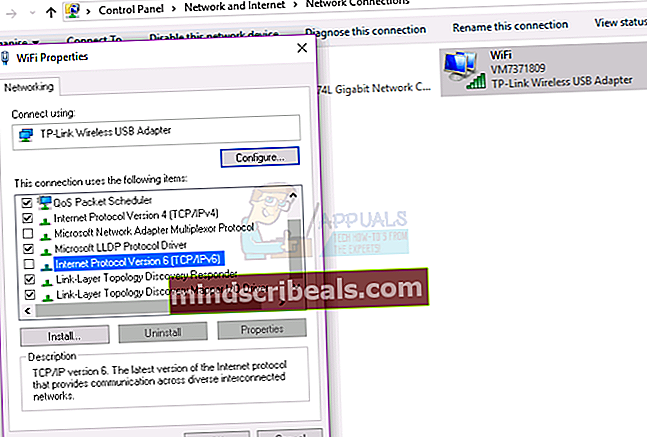
- Klikk OK
- Høyreklikk på nettverkskortet du bruker, og klikk Deaktiver
- Høyreklikk på nettverkskortet du bruker, og klikk Muliggjøre

Metode 4: Avinstaller og installer nettverksadapteren på nytt
- Hold Windows-nøkkel og trykk R
- Type hdwwiz.cpl og klikk OK
- Utvide, Nettverksadaptere. Noter navnet på nettverkskortet.
- Høyreklikk på Ethernet-kortet ditt (nic) og velg Avinstaller.
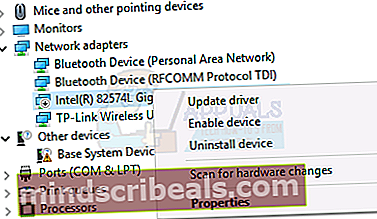
- Klikk Handling -> Skann etter maskinvareendringer fra toppmenyen.

Hvis driveren blir installert på nytt, skal den fungere. Hvis ikke, må du installere nettverksgrensesnittkortet ditt på nytt ved å bruke den nyeste driveren fra produsentens nettsted. Bruk navnet du noterte deg, gjør et Google-søk for å finne den siste driveren.
Metode 5: Bytt strømlineadapteren til et annet strømuttak
Hvis de første fire løsningene ikke løste problemet ditt, må du prøve å bytte strømlineadapter til et annet strømuttak. Slå av strømlineadapteren fra strømuttaket og bytt deretter strømledningsadapteren til et annet strømuttak, og prøv å få tilgang til Internett via datamaskinen eller bærbare datamaskinen. De fleste elektriske tjenester i hjemmet har to hovedstrømben. Adapterene må være koblet til samme ben for best (eller hvilken som helst) ytelse. Når du ser på strømbryterboksen din, kobles bryterne på høyre side til det ene benet og bryterne på venstre side kobles til det andre benet. Forsikre deg om at stikkontaktene som betjener ruteren og PC-en har bryterne på samme side.
Metode 6: Bytt modem eller ruter
Hvis du prøvde alle disse løsningene og de ikke løste problemet ditt, og strømlinjeadapterne har ingen enhetsfeil, den siste løsningen du kan prøve er å kontakte din ISP (Internet Service Provider) og be om en ny modemrouter. Noen brukere løste problemet med strømledningsadaptere ved å bytte ut modemet, fordi det gamle modemet var feil.